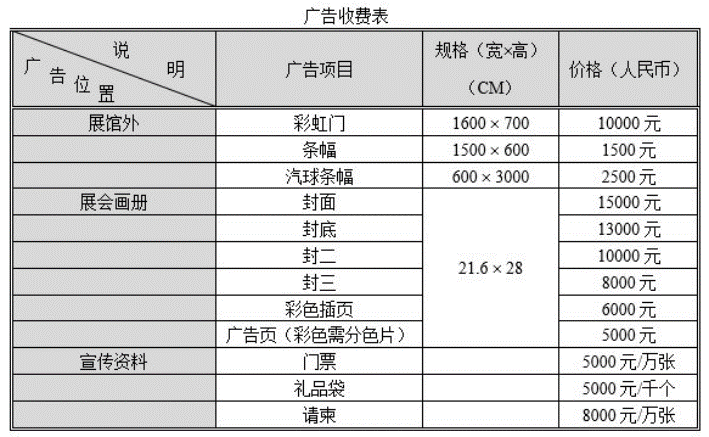国开学习网《计算机应用基础》第5章 Excel 2016电子表格系统 5.3 公式与函数
5.3 公式与函数
案例二 制作工资明细表
本案例将使用户重点学习在工作表中使用公式和函数进行数据处理,利用排序、筛选和分类汇总进行数据分析,同时还将介绍相关的知识点和操作技能,使用户对Excel 2016有较深入的了解和应用。
图5.32是一份制作好的工资明细表。这份工资明细表包含职工号、姓名、部门、职称、基本工资、洗理费、工龄、奖金和应发工资。本案例除包含案例一所学的知识外,主要增加了对公式、函数的运用,以及对排序、筛选和分类汇总方法的使用。
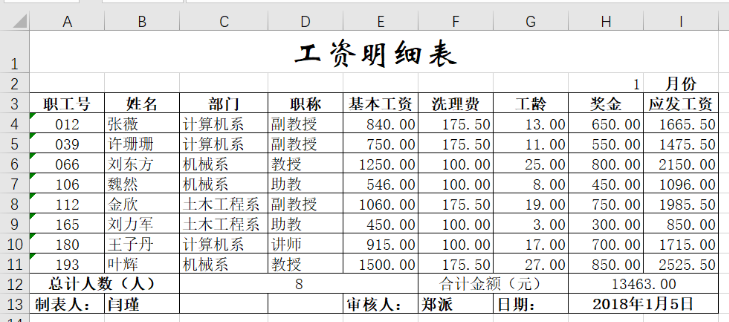
图5.32 工资明细表
(1)运算符。Excel 2016中包含4种运算符:算术运算符、比较运算符、文本连接运算符和引用运算符。
① 算术运算符。算术运算符用于完成基本的算术运算,包括加(+)、减(−)、乘(*)、除(/)、乘方(^)和百分比(%)。
② 比较运算符。比较运算符用于两个数据的比较,比较结果将产生逻辑值TRUE(1)或FALSE(0)。比较运算符包括大于(>)、等于(=)、小于(<)、大于或等于(>=)、小于或等于(<=)和不等于(<>)。
③ 文本连接运算符。文本连接运算符(&)用于将两个或多个文本连接在一起,形成一个字符串,如"Excel"&" 2016"的结果为"Excel 2016"。
④ 引用运算符。引用运算符用于指定单元格区域范围,引用运算符包括区域运算符(:)、联合运算符(,)和交集运算符(空格)。
● 区域运算符(:)。区域运算符(:)表示单元格区域中的所有单元格,例如,A1:A5表示单元格A1至单元格A5的所有5个单元格。
● 联合运算符(,)。联合运算符(,)将多个引用合并为一个引用,例如,A1:A5,B1:B5表示单元格A1至单元格A5、单元格B1至单元格B5的所有10个单元格,通常用于不连续单元格的引用。
● 交集运算符(空格)。交集运算符(空格)表示几个单元格区域所共有的单元格,例如,A1:C5 B1:D2表示单元格区域A1:C5与单元格区域B1:D2的共有单元格B1、C1、B2和C2。
(2)运算符的优先级。
表5.1 运算符的优先级
运算符 | 说明 | 优先级 |
− | 负号 | 高
|
% | 百分号 | |
^ | 乘方 | |
*和/ | 乘和除 | |
+和− | 加和减 | |
& | 文本连接运算符 | |
=,<,>,>=,<=,<> | 比较运算符 |
(1)输入公式。公式的输入与普通文字的输入基本相同,差别仅在于公式必须以等号开始,且应符合语法规则。单元格将显示公式的计算结果,而公式内容则会在编辑栏中显示。
(2)移动和复制公式。公式的移动和普通文字的移动完全一样,但公式的复制和普通文字的复制就有较大的区别。复制公式时,其中的相对引用地址将会随位置改变(相对引用的概念将在下面介绍),如把单元格I4中的公式"=E4+F4+H4"复制到单元格I5,则单元格I5的公式为"=E5+F5+H5"。
单元格引用是用来指定工作表中的单元格或单元格区域,并在公式中使用该单元格或单元格区域的数据。 ● 同一工作表中的单元格数据:直接用该单元格地址或名称表示,如要引用当前工作表E1单元格中的数据,单元格引用可表示为“E1”。 ● 同一工作簿中不同工作表的单元格数据:在该单元格地址或名称前面加上工作表名,并以“!”分隔,如要引用工作表“Sheet2”中单元格C8的数据,单元格引用可表示为“Sheet2!C8”。 ● 不同工作簿中的单元格数据:在该单元格地址或名称前面加上工作簿名和工作表名,其中工作簿名用括号“[]”括起来,如要引用“工资明细表.xlsx”工作簿中的“1 月份”工作表中单元格B5的数据,则单元格引用可表示为“[工资明细表.xlsx]1月份!B5”。 同时,根据公式所在单元格的位置发生变化时单元格引用的变化情况可以把单元格引用分为相对引用、绝对引用和混合引用3种类型。
(1)相对引用。在进行公式复制时,如果希望公式中所引用的单元格或单元格区域地址随相对位置改变,则应该使用相对引用,其表示方法为直接书写单元格或单元格区域的地址。如E3、E3:E5。
(2)绝对引用。在进行公式复制时,如果不希望公式中所引用的单元格或单元格区域地址随相对位置改变,则应该使用绝对引用,其表示方法为在单元格地址的列标和行号前面加上“$”符号,如$A$5、$C$1。
(3)混合引用。混合引用是指在单元格或单元格区域地址中,行或列只能有一个使用绝对引用,另一个必须使用相对引用。在进行公式复制时,相对引用部分的地址随相对位置改变,绝对引用部分的地址不随相对位置改变。如地址$Cl中,列采用绝对引用,行采用相对引用;又如C$l,列采用相对引用,行采用绝对引用。编辑时,反复按F4键可以在绝对引用、混合引用、相对引用间进行切换。
函数的一般格式为:函数名称(参数1,参数2,...,参数n)。
(1)使用功能区选择函数。选中要输入公式的单元格。单击【公式】→〖函数库〗中相应的函数按钮,如单击"自动求和"按钮下方的小箭头,在展开的下拉列表中单击所需选项。系统将自动生成公式。按Enter键完成函数的输入,并显示公式的计算结果。
(2)使用"插入函数"对话框输入函数。选中要输入公式的单元格。单击【公式】→〖函数库〗→"插入函数"按钮,打开"插入函数"对话框。在"或选择类别"的下拉列表中选择函数类别,如"常用函数";在"选择函数"列表框中选择函数,单击"确定"按钮,打开"函数参数"对话框。参数输入完毕后,单击"确定"按钮,完成函数的输入,单元格将显示公式的计算结果。
(3)直接在单元格中输入函数。如果对所用函数十分熟悉,可以选中求和单元格,直接输入求和函数,按Enter键即可。
Excel 2016系统中内置了大量的函数,包括数学与三角函数、统计函数、逻辑函数、财务函数、信息函数、数据库函数、文本函数、查找和引用函数及日期与时间函数等。常用函数如表5.2所示。
表5.2 常用函数
函数名 | 类别 | 功能 |
AVERAGE | 统计 | 求一组数据的平均值 |
COUNT | 统计 | 求一组数字数据的个数 |
COUNTA | 统计 | 求一组非空数据的个数 |
MAX | 统计 | 求一组数值中的最大值 |
MIN | 统计 | 求一组数值中的最小值 |
SUM | 数值计算 | 求一组数值的和 |
RAND | 数值计算 | 返回一个0~1范围内的随机数 |
IF | 逻辑 | 执行真假值判断,并根据判断真假返回不同的结果 |
NOW | 日期与时间 | 返回系统当前的日期和时间 |
TODAY | 日期与时间 | 返回系统当前的日期 |
YEAR | 日期与时间 | 返回函数表示的年份 |
MONTH | 日期与时间 | 返回函数表示的月份 |
DAY | 日期与时间 | 返回函数表示的月内天数 |

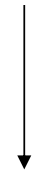 低
低